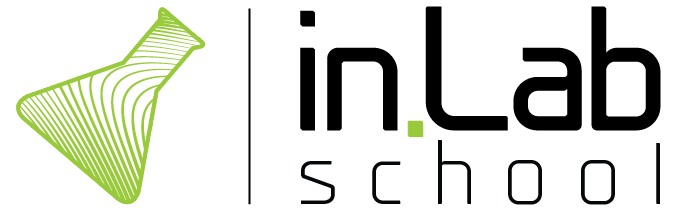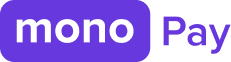Как повысить скорость работы в программе? Конечно же, использовать горячие клавиши!
Те, кто работают в Revit, знают, что изначально горячие клавиши в Revit работают только на английской раскладке. Если проект оформляется на другом языке, это может доставлять некоторый дискомфорт т.к. часто нужно переключаться между языками. Рассказываем, как "заставить" Revit видеть команды и на русской раскладке:
1.🍃 Открываем меню "Файл" - "Параметры".
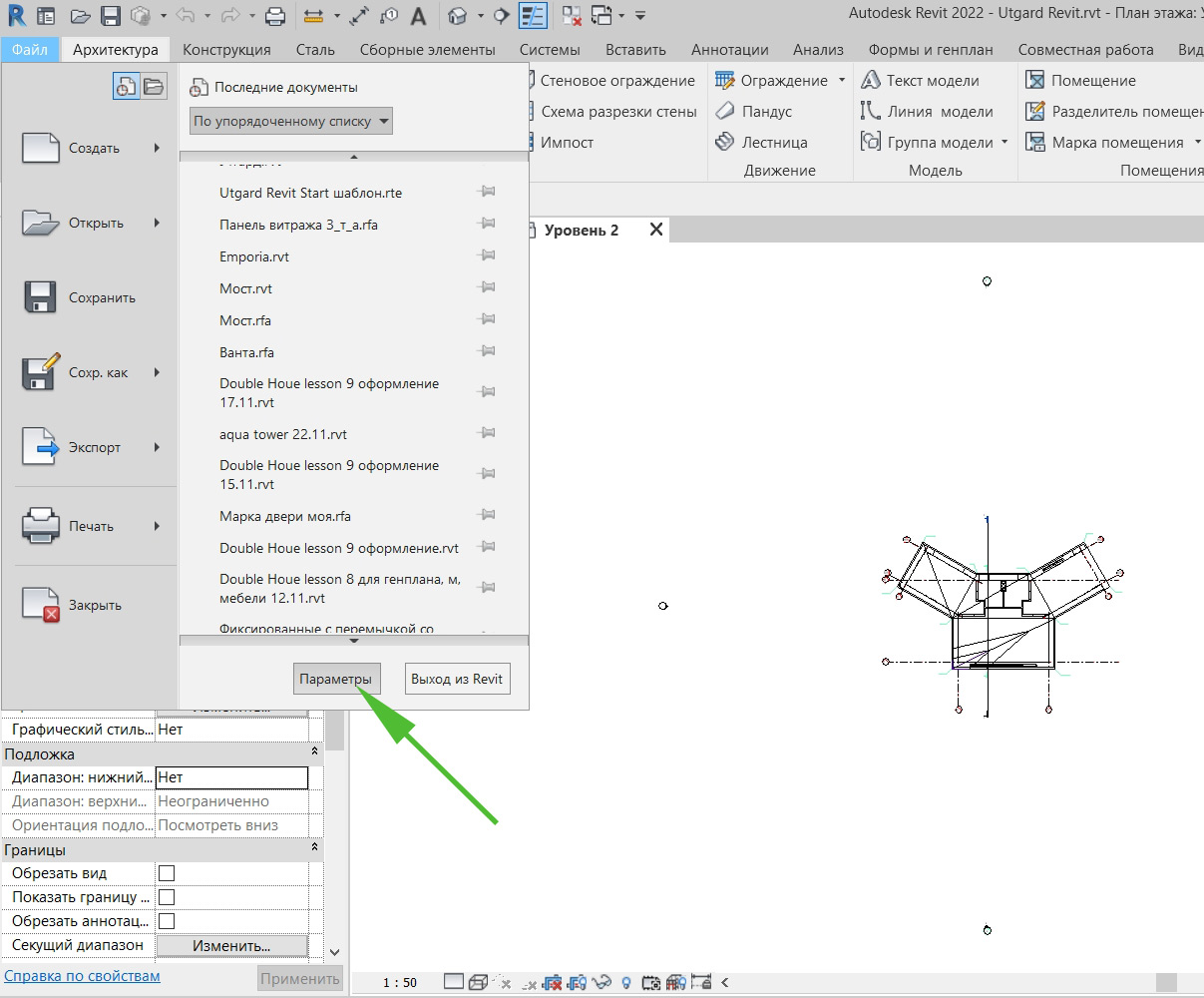
2.🍃 В "Параметрах" нас интересует раздел "Интерфейс" - "Горячие клавиши". Нажимаем "Настроить".
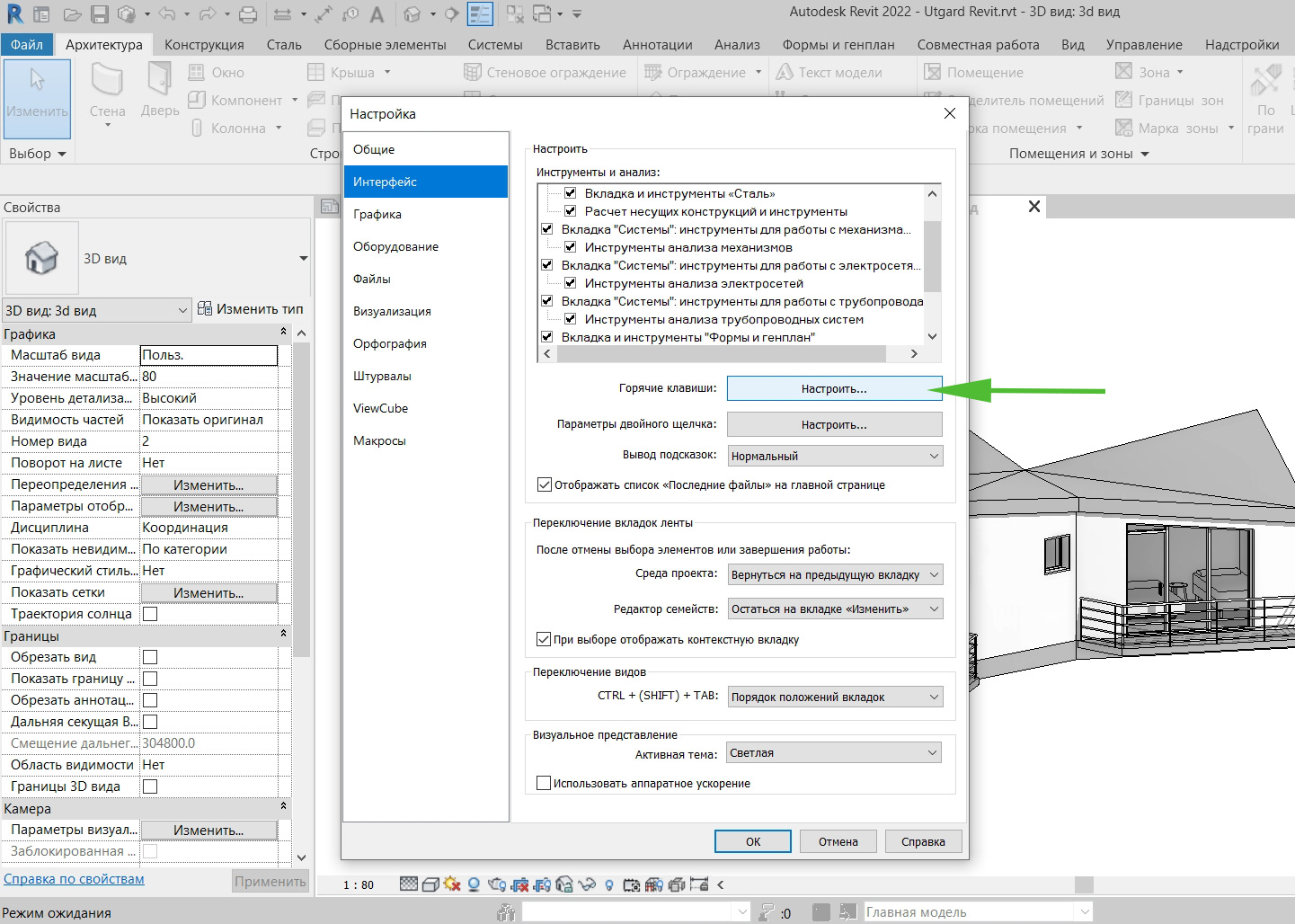
3.🍃 Тут можно задавать новые горячие клавиши, но сейчас мы нажимаем на кнопку "Экспорт" и сохраняем xml файл.
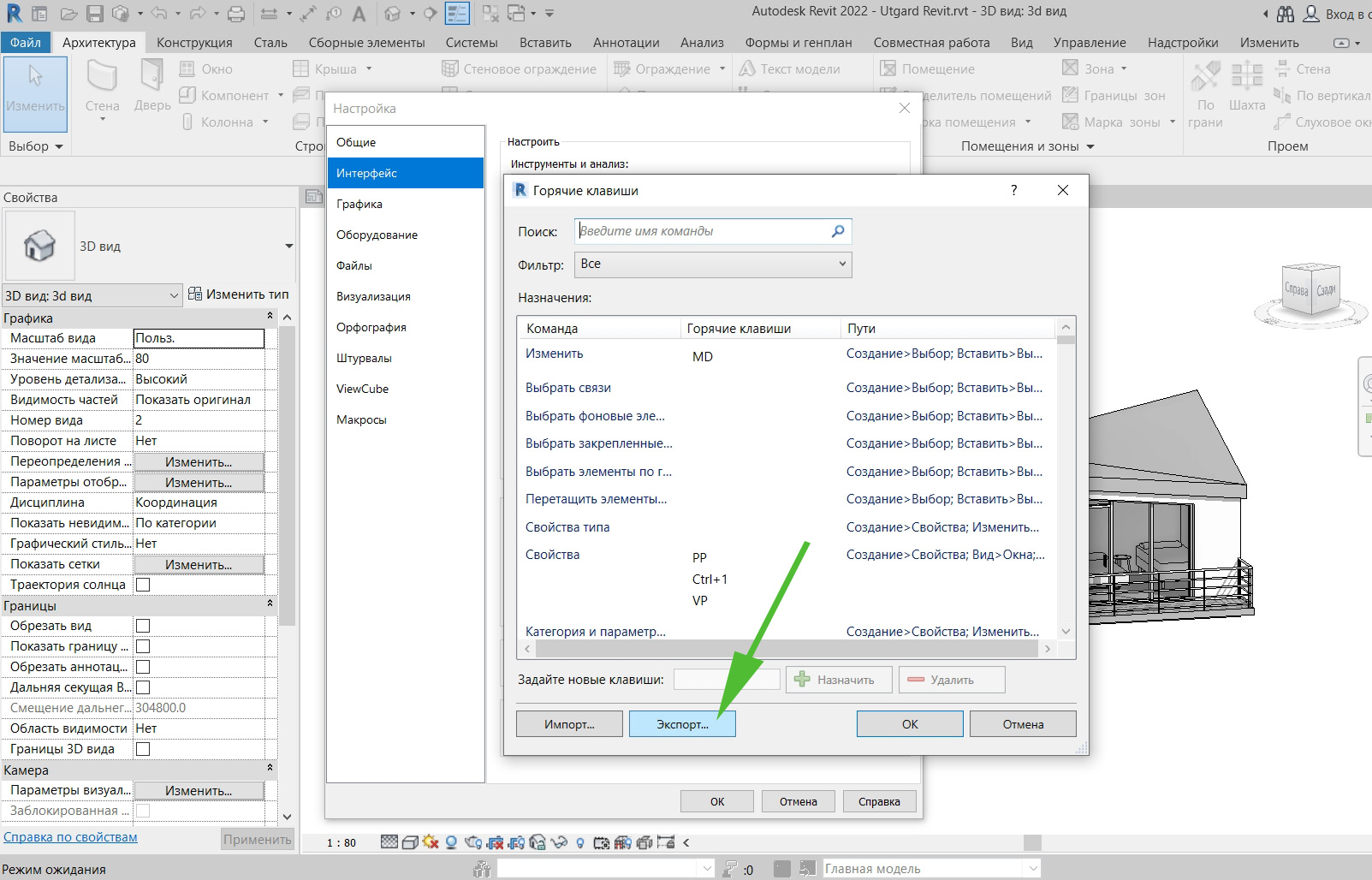
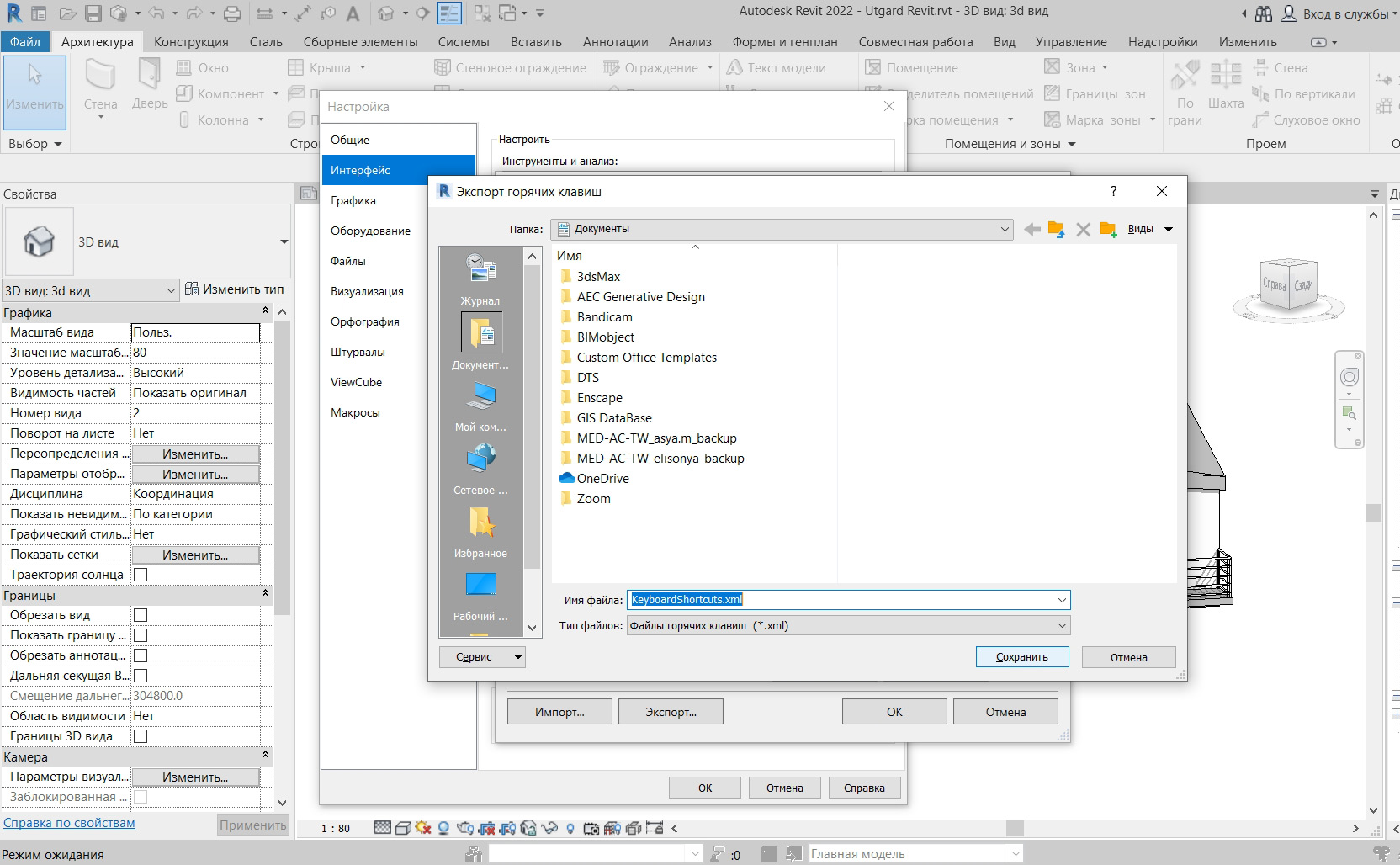
4.🍃 Далее можно открыть этот файл, например, с помощью стандартного "Блокнота".
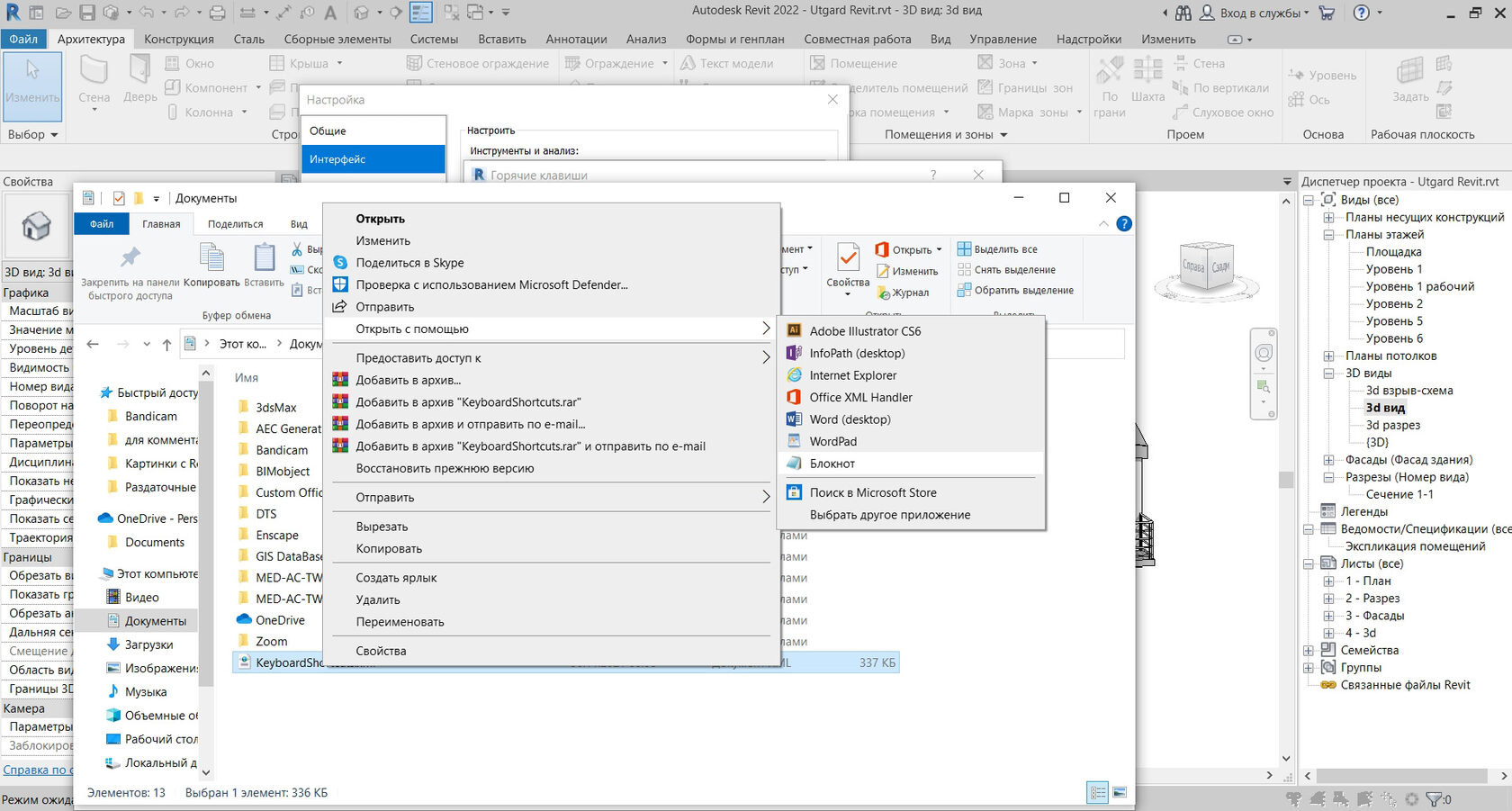
5.🍃 Открыв файл, мы увидим перечень всех команд и шорткаты (горячие клавиши) к ним. На этом этапе нажимаем Ctrl+F, чтобы открылось меню поиска. В нём вбиваем название интересующей нас команды и нажимаем "Найти далее".
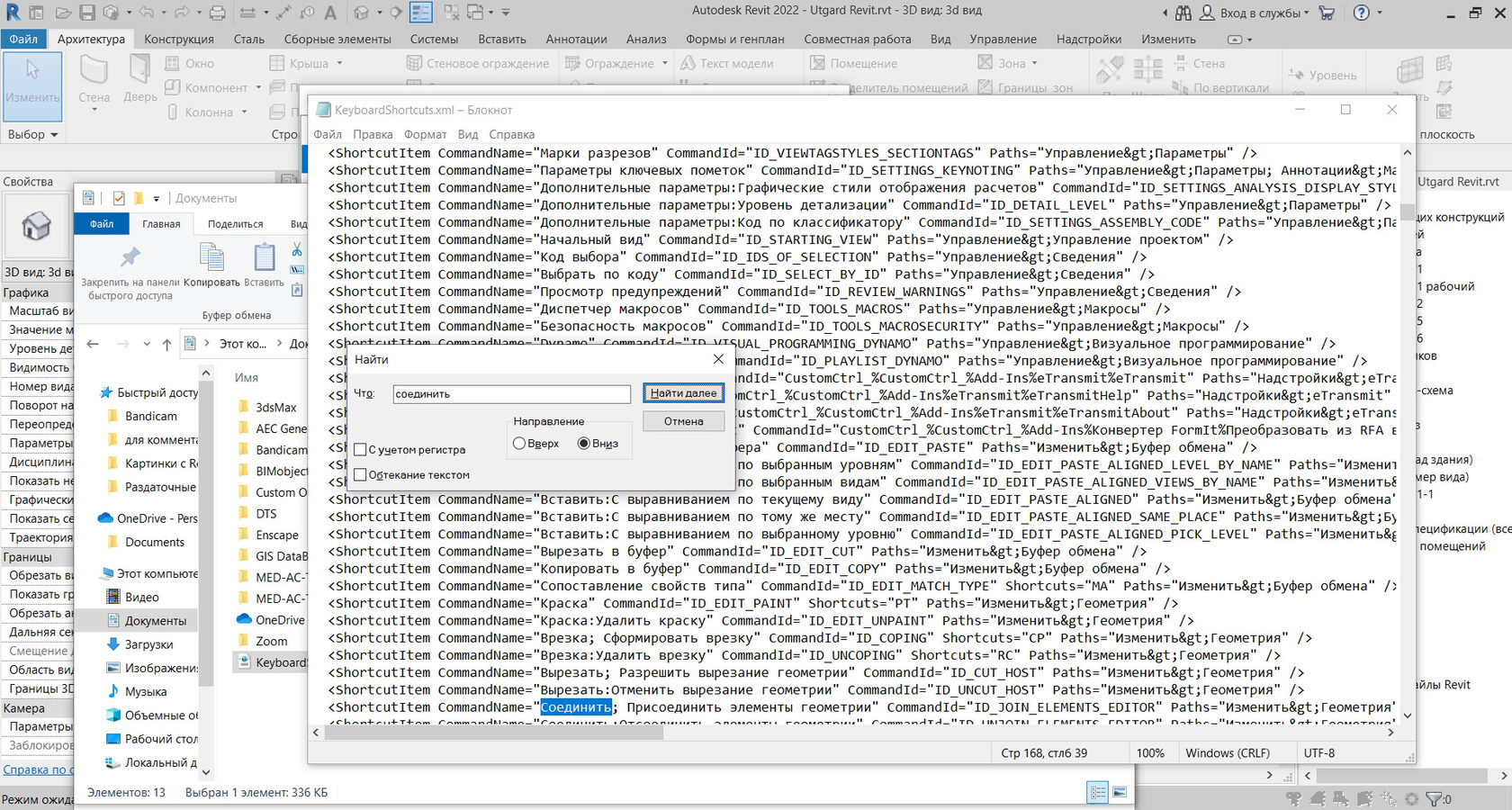
6.🍃 Отыскав нужную команду, находим в строке Shortcuts="горячие клавиши". Наша задача после горячих клавиш на английском языке добавить знак # и комбинацию таких же клавиш, но уже на русской раскладке. Важно чтобы это были строчные (маленькие) буквы.
Пример: было Shortcuts="TR" станет Shortcuts="TR#ек".
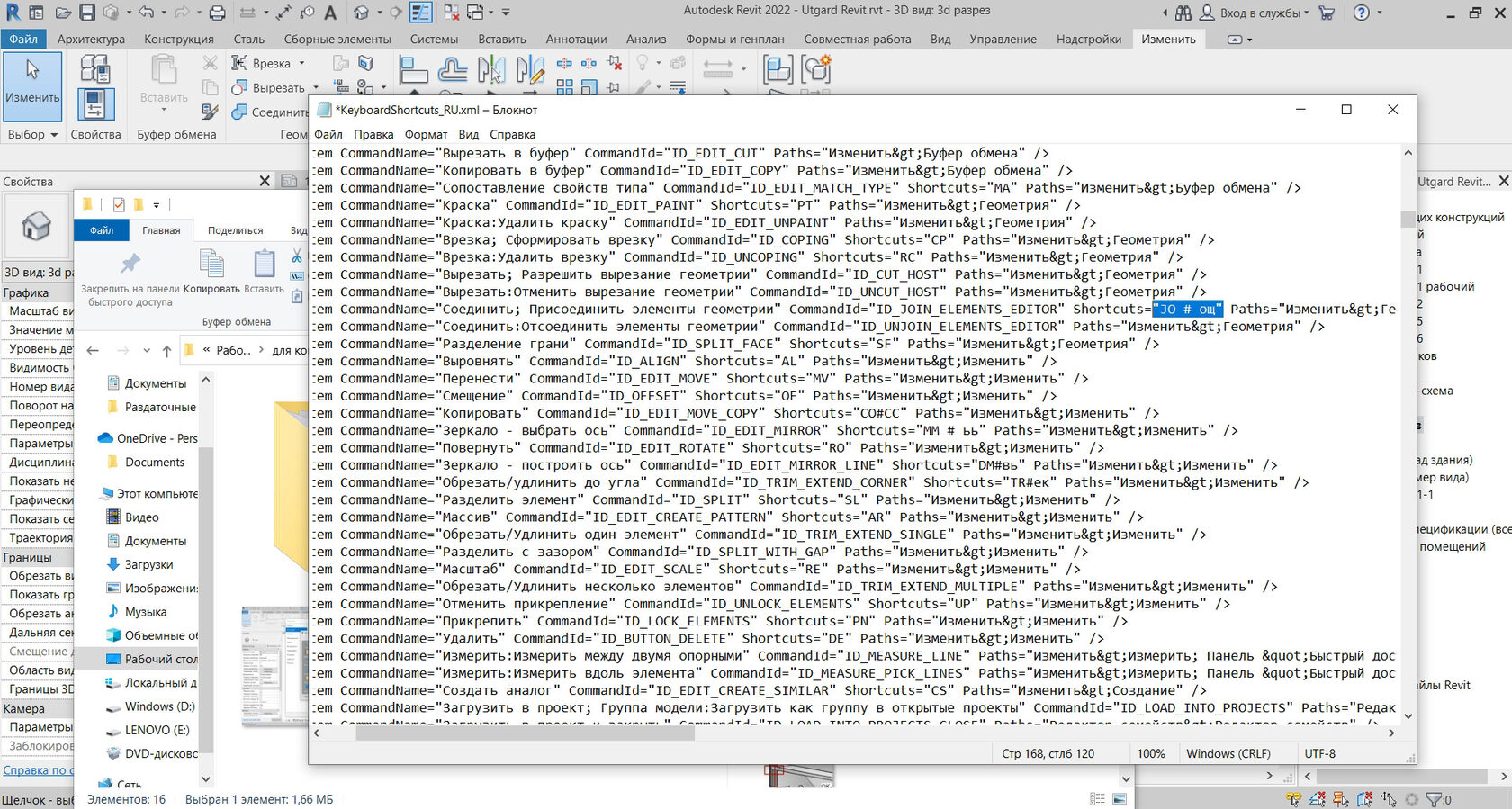
7.🍃 После внесения всех необходимых правок в документ - сохраняем его и возвращаемся в Revit. В настройках горячих клавиш нажимаем "Импорт" и загружаем наш файл (можно добавить или заменить - тут на ваше усмотрение по необходимости).
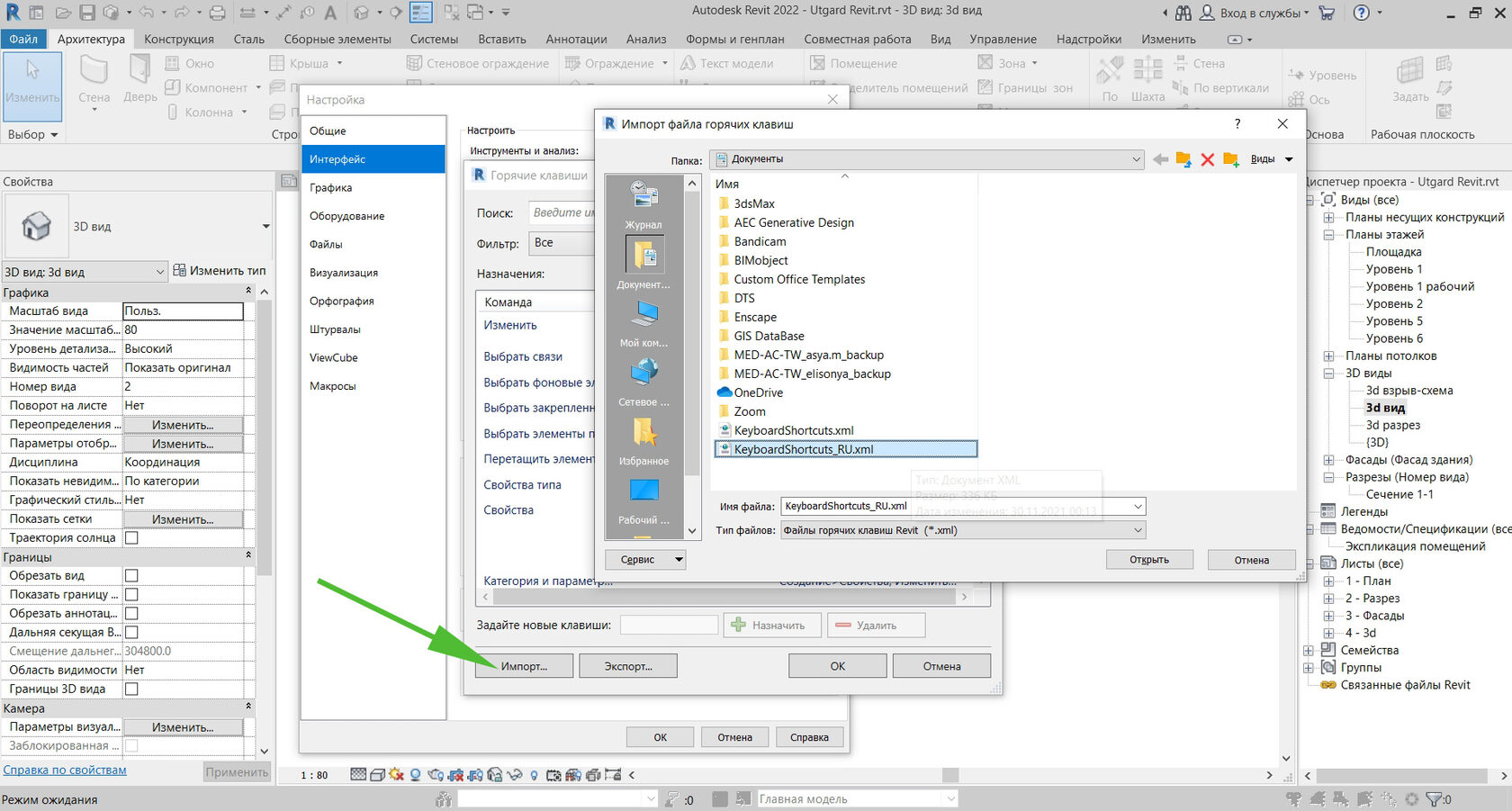
8.🍃 Нажимаем "Ок", и ещё раз "Ок". Готово, теперь горячие клавиши должны работать и на русской раскладке.